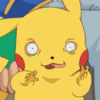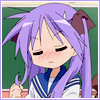기글 하드웨어 메인 리뷰 게시판


박격포. 일반인도 이름은 들어봤을 테고, 밀리터리에 관심이 많다면 잘 알 것이며, 군대에서 도수운반을 해봤던 분이라면 이를 빠득빠득 갈 무기입니다. 별로 크거나 복잡하지도 않고 구조도 간단한 데다가, 2차 대전 시절부터 쓰인 무기라 모르는 사람 눈에는 별로 쎄 보이지 않겠지만, 박격포는 보병이 운용하는 무기 중에 가장 화력이 강하며, 구조가 간단해 관리가 쉽고 가격까지 나름 저렴한 편이라 가성비 좋은 무기로 널리 쓰이고 있습니다.
제가 밀덕도 아닌데 굳이 박격포 이야기를 하는 이유는 MSI가 무기고에서 박격포를 꺼냈기에, 좀 더 정확하게 말하면 MSI의 새로운 제품군인 Arsenal Gaming(게이밍 무기고) 시리즈로 MSI B150M '박격포'라는 메인보드가 나와서 입니다. 처음에는 그냥 강한 이미지를 주기 위해 이런 이름을 붙인건가 생각했으나, 좀 더 자세히 들여다보니 무기 박격포와 메인보드 박격포, 이름 빼곤 관련이 전혀 없어 보이지만 의외로 닮은 점이 참 많았더랬습니다.


박스 디자인부터 '나는 박격포요'라고 말하고 있습니다. 밀리터리 매니아라면 매우 좋아할 것이고, 제품의 개성을 확실하게 드러낸다는 점에선 일반인들에게도 먹힐 만한 디자인이라 보입니다. 박스 전면에는 박격포의 실루엣과 제품명, MSI 게이밍 시리즈의 로고가 있고, 뒷면에는 다소 평범하게(?) B150M 박격포 메인보드의 사진과 각 부분의 설명, 스펙 소개가 써져 있습니다.


제품 포장이나 액세서리 구성에선 특별하다고 할 만한 건 없습니다. 메인보드의 포장이야 어떤 가격대의 제품이건 다들 비슷비슷하게 나올 수밖에 없고, 최상위 메인보드라면 다양한 액세서리가 들어 있겠으나 B150 칩셋 자체가 보급형에 속하기에 딱 기본적인 구성을 갖췄네요. 그래도 백패널 실드를 제품 디자인에 맞춰 검은색으로 만든 것을 비롯해(위 사진에선 뒷면이 찍혔습니다) 나름대로 신경을 썼음을 알 수 있습니다.


밀리터리 분위기가 물씬 풍기는 박스와는 다르게 B150M 박격포의 전체적인 디자인은 검은색과 하얀색의 투톤 구성을 썼습니다. 이름에 어울리는 국방색을 썼다면 어땠을까 하는 생각이 들지 않았던 것은 아니나, MSI는 크레이트 시리즈에서 이러한 블랙-화이트 구성으로 매우 깔끔한 디자인을 선보인 적이 있는지라, 무기고 시리즈의 간결한 투톤 컬러는 반가움이 더 크네요.
박격포의 폼펙터는 마이크로 ATX, 크기는 24.4x24.4cm입니다. 메인보드의 크기를 줄여 미니 타워 케이스에도 넣을 수 있지만, 대부분의 데스크탑 PC 시스템에서 필요로 하는 확장성은 포기하지 않았습니다. 메모리 슬롯이 4개가 있고 SATA 포트도 총 6개가 달렸으니, SLI나 크로스파이어 구성에 확장 카드를 세네개씩 달지 않는 이상 B150M 박격포가 확장성이 부족하다고 느낄 일은 없을 겁니다.


CPU 소켓에 씌워둔 플라스틱 보호 커버를 떼어내면 LGA 1151 소켓이 모습을 드러냅니다. 인텔의 최신 아키텍처인 코드네임 스카이레이크, 6세대 코어 i3/i5/i7과 펜티엄, 셀러론 프로세서를 지원하지요. CPU 소켓 주변에는 2개의 알루미늄 방열판을 얹은 전원부가 있는데요. 방열판과 전원부 부품의 높이가 낮아 커다란 CPU 쿨러를 장착해도 간섭 걱정을 할 일은 없습니다.


방열판을 떼어내면 전원부를 더욱 자세히 볼 수 있습니다. 전원부의 페이즈 수만으로 좋고 나쁨을 평가할 순 없으나, 같은 값이면 아무래도 페이즈 수가 높은 쪽을 선호하기 마련이겠지요. MSI B150M 박격포는 6페이즈 전원부로 CPU에 전원을 공급하는데, 이 정도면 비슷한 가격대의 메인보드 중에선 페이즈 수가 제법 높은 편이라고 평가할 수가 있겠습니다.


페이즈 수만 높은 것이 아닙니다. 전력 효율이 높고 더 낮은 온도에서 동작하는 다크 초크, 알루미늄 코어 기반으로 수명이 길며 일본에서 제조한 솔리드 캐패시터 등, MSI의 자체 품질 규격인 밀리터리 클래스 4를 준수한 부품들을 사용했으며, 습기/고온/회로/ESD/EMI 보호인 가드 프로까지, 박격포란 이름에 걸맞는 높은 신뢰성이 돋보이는 구성을 갖췄습니다.

전원부에서 가장 온도가 높은 곳은 방열판 아래의 인덕터로 42.6도가 나왔습니다. 다른 부분의 온도는 20도 중후반에서 30도 중반 정도.


4개의 DDR4 메모리 슬롯엔 최고 2133Mhz의 클럭에 최대 64GB 용량을 듀얼채널로 구성 가능합니다. 또 인텔 XMP 기술을 지원하는 메모리도 쓸 수 있으며 이 경우 메인보드의 XMP LED에 불이 들어옵니다. B150 자체가 오버클럭을 위한 칩셋은 아닌지라 굳이 비싼 메모리를 장착하는 경우가 많진 않지만요.
메모리 슬롯 주변에는 유독 CPU에서 메모리 슬롯으로 이어지는 부분만 패턴이 두드러지도록 그려 놨는데요. 이것은 기판에서 메모리로 이어지는 회로만 따로 분리해 다른 부품으로 인해 발생하는 왜곡을 줄여, 메모리 신호가 최대한 안정적으로 작동할 수 있게 하는 DDR4 부스트 기능을 형상화한 것입니다.


박격포는 인텔 B150 칩셋을 썼습니다. B 시리즈는 원래 인텔의 비즈니스 플랫폼을 위해 나온 칩셋이라 스몰 비즈니스 어드밴티지 등의 기능을 지원하지만, 일반 소비자들에게는 H170과 H110 사이에 위치한 보급형 칩셋이란 이미지가 더욱 강하지요. SATA 6Gbps 포트가 최대 6개, USB 3.0 포트도 6개 있으며 SATA-E 포트까지 지원해 보급형임에도 불구하고 확장성은 매우 준수한 편입니다.


마이크로 ATX란 폼펙터에 넣을 수 있는 확장 슬롯의 수에는 한계가 있기 마련입니다. 확장 슬롯이 4개라면 마이크로 ATX 폼펙터를 꽉 채웠다고도 볼 수 있겠지요. B150M 박격포는 모든 슬롯이 PCI-E 3.0 규격을 준수하며 x16 슬롯 한개, x1 슬롯 2개, x4 슬롯 한개를 달았습니다. 그래픽카드 외에도 추가 확장 카드를 달기에 충분한 구성이지요.
메인보드 가장 아래에 달린 슬롯은 PCI-E 3.0 x4의 대역폭을 지녔으나 슬롯 형상은 x16이라 그래픽카드를 장착할 수 있으며, 위쪽의 x16 슬롯과 조합해 2웨이 크로스파이어 시스템을 구성하는 것도 가능합니다.


확장 슬롯 중 가장 돋보이는 부분이자 B150M 박격포의 특징으로 내세울 수 있는 것이 그래픽카드를 장착하게 되는 PCI-E 3.0 x16의 스틸 아머 슬롯입니다. 스틸 아머는 메인보드 기판에 납땜된 메탈 실드로 확장 슬롯을 둘러싸 무겁고 커다란 그래픽카드를 장착해도 확장 슬롯이 손상되지 않도록 보호하고, 주변 부품에서 비롯되는 전자파 간섭을 최소화한 것이 특징인데요.
이와 비슷한 기능이야 고급형 스카이레이크 메인보드에선 많이 볼 수 있지만, B150 칩셋을 쓴 10만원 초반대 가격의 메인보드에선 오직 MSI B150M 박격포에만 들어갔습니다. 오버클럭을 하지 않으니 Z170 칩셋은 필요 없으나, 무거운 그래픽카드 때문에 확장 슬롯이 손상됐던 경험이 있는 분이라면 스틸 아머를 쓴 B150 메인보드의 출현이 분명 반가운 소식일 겁니다.


메인 전원은 24핀, CPU 소켓 주변의 보조 전원은 8핀을 씁니다. 두 포트 모두 메인보드 가장자리에 위치해 파워 케이블의 선정리가 쉽습니다. 24핀 포트 바로 위에는 레드 LED가 하나 장착돼 있는데요. 이것은 CPU 과전류 보호장치가 작동한다는 것을 알려주는 역할을 합니다.

인텔 B150 칩셋은 최대 6개의 SATA 6Gbps 포트를 네이티브 제공합니다. SATA 포트 수로만 따지면 상위 모델인 Z170과 같은 숫자이며, H110과 비교했을 때 확실한 차이를 보이는 부분이기도 합니다. 또 SATA-E 포트도 제공해 최대 16Gb/s의 차세대 스토리지를 연결하는 것도 가능합니다.

백패널의 I/O 포트입니다. 키보드와 마우스를 모두 연결할 수 있는 PS/2 포트, 다양한 주변기기를 위한 USB 2.0 포트 2개와 USB 3.1 1세대 포트 4개가 있고, 내장 그래픽의 연결 단자로는 d-sub/DVI/HDMI 포트가 있습니다. 특히 HDMI 포트는 4096x2160@24Hz 출력까지 가능해 내장 그래픽으로도 4K 디스플레이를 쓸 수 있게 해줍니다.
사운드 쪽에는 5개의 아날로그 단자와 S/PDIF 광출력 포트를 제공하며, 내장 랜의 기가비트 이더넷 포트와 바이오스 리셋 버튼도 있습니다.


시스템의 현재 상황을 알려주는 디버그 LED는 시스템이 부팅이 안 될때 어떤 문제가 있는지 파악하고 해결하는데 큰 도움을 줍니다. 덕분에 고급형 메인보드에선 빠지지 않는 기능이 됐는데요. 한가지 아쉬운 점이 있다면 두 자리의 포스트 코드를 다 외우고 다니기가 힘드니 옆에 매뉴얼을 펼쳐놓고 있던가 매번 코드를 인터넷에서 찾아봐야 한다는 겁니다.
MSI는 이러한 단점을 근본적으로 해결한 EZ 디버그 LED를 B150M 박격포에 넣었습니다. 시스템에 전원을 넣으면 먼저 CPU, 그 다음 DRAM, 마지막으로 VGA를 체크하고 문제가 없으면 부팅이 성공적으로 이루어지는데요. 특정 단계에서 문제가 있다면 LED가 그 부분에 켜진채로 유지됩니다. 덕분에 저 LED만 보는 것으로 어느 부품에 문제가 있는지를 빠르고 간편하게 알 수 있습니다.

ATX 24핀 포트 옆에 USB 3.1 Gen1의 핀헤더가 비어 있다고 해서 설마 B150M 박격포가 USB 3.1 핀헤더를 제공하지 않는건가 오해하실 분도 있겠는데, USB 3.1 핀헤더는 메인보드 아래쪽에 있습니다. USB 2.0 포트 핀헤더와 전면 버튼/LED 핀헤더도 이쪽에 있으니 자잘한 케이블을 하나로 묶어서 정리하기에는 이쪽이 더 편리하지 않을까 싶습니다.

두 개의 PCI-E x16 슬롯 사이의 M.2 슬롯에는 WiFi 모듈을 넣어 무선랜 환경을 구축할 수 있습니다. 스토리지가 아닌 WiFi란 점에 실망하실 분이 계실지도 모르겠는데, B150 칩셋 자체가 M.2 스토리지를 지원하지 않는지라 M.2 스토리지 슬롯을 구현한 B150 메인보드 자체가 많지 않습니다.

Nivoton의 NCT6793D-M 슈퍼 IO 칩입니다. 전압 공급과 팬 회전 속도, 온도를 모니터링하며 쿨링 팬의 회전 속도를 컨트롤할 수도 있습니다.

B150M 박격포는 MSI 게이밍 시리즈의 특징인 오디오 부스트 기능을 제공합니다. 오디오 회로가 메인보드의 주 회로와 따로 물리적으로 분리됐을 뿐만 아니라 회로 층도 따로 나뉘어져 노이즈를 효과적으로 줄여줍니다. 또 오디오 전용으로 디자인된 일본 키미콘 캐패시터를 사용하지요.

오디오 코덱은 리얼텍 ALC892를 씁니다. 7.1채널 HD 오디오에 S/PDIF 출력도 지원합니다.

앰프는 최대 60옴의 출력이 가능합니다.

리얼텍 8111H 기가비트 랜 컨트롤러입니다. 기가비트 네트워크를 제공하며 MSI 게이밍 랜 매니저 프로그램과 조합해서 특정 애플리케이션의 우선 순위를 조절하거나 트래픽 대역폭을 제한할 수도 있습니다.

8핀 CPU 보조전원 옆에 붙은 듀얼채널 PWM 컨트롤러, 리치텍 RT3606BC입니다. 3 페이즈 코어 VR에 2개의 MOSFET 드라이버와 2 페이즈 AXG VR PWM 컨트롤러에 1개의 MOSFET 드라이버가 내장된 칩입니다.

텍사스 인스트루먼트의 GD75232입니다. RS-232 드라이버와 리시버로서 UART와 시리얼 포트 커넥터 인터페이스를 제공합니다.

NXP의 PTN3360DBA입니다. HDMI/DVI 레벨 시프터이자 액티브 DDC 버퍼를 포함하고 있습니다. 역할이 역할이다보니 HDMI 포트 근처에 자리잡고 있지요.

NXP 세미컨닥터의 A/D 컨버터인 IT6515FN입니다.


CPU 전원부와 B150 칩셋의 방열판입니다. 알루미늄 블럭을 깎아 만들었네요. 전원부 방열판은 나사를 이용해 고정하며 열전도엔 써멀 패드를 사용하고, 칩셋 방열판은 푸쉬 핀으로 고정하며 써멀 그리스를 발랐습니다.

메인보드 뒷면입니다. 밀리터리 클래스 4, 게이밍 랜, 오디오 부스트, 가드 프로, 스틸시리즈 엔진, AMD 크로스파이어 등의 로고가 그려져 있습니다. CPU 소켓 지지대를 제외하면 이쪽에는 눈에 띄는 부품은 없는 것처럼 보이는데요. 그건 아닙니다.


메인보드를 자세히 관찰하면 곳곳에 붙어있는 LED를 발견할 수 있습니다. 메인보드 모서리를 빙 둘러서 부착돼 있지요. 이렇게 메인보드 정면도 아닌 뒷면에 LED를 붙여봤자 그게 티가 나냐구요? 티가 납니다.

메인보드 정면에 LED를 붙인다면 튜닝 효과는 확실하겠지만 눈이 부시거나 너무 요란하다고 느낄 분도 많을 겁니다. B150M 박격포의 게이밍 LED 효과는 메인보드 뒷면의 LED에서 나온 불빛이 케이스에 반사돼 메인보드를 둘러싸고 은은하게 퍼지도록 디자인했습니다.

부팅 로고는 아스날 게이밍, 무기고 시리즈가 공용으로 사용하는 디자인입니다. 박격포, 바주카, 토마호크, 그레네이드, 모두 무기고 시리즈의 제품들을 형상화한 것이지요.

바이오스 인터페이스는 상위 모델과 같은 클릭 바이오스 5를 씁니다. 여기에도 아스날 게이밍 무기고 시리즈의 이미지가 그려졌네요. B150 칩셋 자체가 오버클럭을 지원하는 것이 아니라 간단 오버클럭 기능인 게임 부스트 버튼은 없고, 그 대신 CPU와 메인보드의 온도를 표시합니다. 그 옆에는 XMP 기능 알림, CPU와 메모리 클럭을 비롯한 기본적인 정보, 부팅 순서 설정이 있으며, 아래쪽에는 세부 항목 탭이 있습니다.

부팅 옵션입니다. 왼쪽부터 순서대로 부팅하며, 아이콘을 드래그해서 순서를 바꿉니다. 아이콘에 마우스를 가져다 대면 아래에 디바이스 이름이 표시되지만, 아이콘만 봐도 어떤 종류의 매체인지를 파악할 수 있는 매우 직관적인 인터페이스입니다.

화면 상단 오른쪽을 볼까요. 이지 모드와 어드밴스드 모드 전환, F12 스크린샷, 즐겨찾기, 언어 선택입니다. 언어 선택을 눌러보면 한국어가 있으나 세부 설정 등의 까다로운 항목 쪽은 한글화가 안 된 부분도 있습니다.

즐겨찾기에는 자신이 자주 사용하는 항목을 등록할 수 있습니다. 바이오스 설정 내용을 자주 바꿀 일이 있다면 편리한 기능이 되겠지요. 화면 오른쪽은 도움말을 표시하거나 시스템의 공급 전압 등의 정보를 보여줍니다.

어드밴스드 모드는 바이오스의 모든 옵션을 확인하고 바꿀 수 있는 모드로 일반 바이오스의 기본값과 같다고 보시면 됩니다.

시스템 상태에 표시되는 값의 상당수는 바이오스 첫 화면에서도 확인이 가능한 것들입니다.

DMI 인포메이션에선 메인보드의 모델명과 UUID, 버전 등을 볼 수 있네요.

고급 항목은 바이오스의 설정 가능한 옵션이 전부 모여있다고 해도 지나치지 않은 중요한 항목입니다. 세부 옵션을 반질 필요가 있다면 가장 먼저 여기부터 봐야겠지요.

PCI 하위 시스템 설정, ACPI 설정, 통합 주변 장치의 옵션입니다. 통합 주변 장치의 경우 내장 랜과 내장 사운드, SATA 모드를 고르는 옵션이 모두 여기에 있으니 중요도가 꽤 높은 메뉴라 할 수 있겠습니다.

통합 그래픽 구성, 인텔 썬더볼트, USB 구성입니다. 통합 그래픽 구성에서는 그래픽 장치 인식의 우선도를 내장 그래픽과 외장 그래픽 중에서 고르게 되며, 내장 그래픽의 멀티 모니터 기능을 설정할 수 있습니다. USB 구성 항목에선 현재 연결된 USB 디바이스의 정보도 함께 보여주네요.

슈퍼 IO 설정에선 시리얼 포트의 구성을, 전원 관리 설정에서는 메인보드의 전원 옵션이나 LED 사용 여부를 결정합니다.

윈도우 10이 나온지도 시간이 꽤 지났지만 아직까진 윈도우 7를 선호하는 분들이 많습니다. 허나 윈도우 7에는 스카이레이크 기반 메인보드에서 USB 인터페이스를 쓸 수 있도록 해주는 XHCI 드라이버가 없어, 스카이레이크 기반 시스템에서 윈도우 7을 설치할 때 키보드나 마우스 등의 사용이 제한되는 불편함이 있는데요.
MSI의 스카이레이크 지원 메인보드는 바이오스 옵션을 통해 윈도우 7을 편하게 설치할 수 있도록 해줍니다. 윈도우 OS 설정 항목에서 윈도우 7 설치 항목을 활성화하면, 스카이레이크 기반 시스템이라 해도 윈도우 7을 설치할 때 USB 메모리와 DVD, USB 키보드와 마우스를 사용 가능합니다. 또 이 항목에선 윈도우 7 설치 외에도 윈도우 8.1/10의 WHQL 지원과 빠른 부팅의 설정도 할 수 있습니다.

고급 옵션의 나머지 항목들을 볼까요. 웨이크업 이벤트에선 어떤 상황에서 시스템이 자동으로 켜지는지를 설정합니다. 리얼텍 PCIe GBE 패밀리 컨트롤러는 내장 랜의 각종 정보를 보여줍니다.

오버클럭용 칩셋도 아닌 B150 메인보드에 OC 항목을 넣은 걸 이상하게 생각하실 분이 있을지도 모르겠습니다. 허나 이 항목은 오버클럭 기능 외에도 EIST나 터보 모드 같은 CPU 관련 항목을 조절하거나, CPU와 메모리의 각종 정보를 확인하는 기능을 갖추고 있기에, 바이오스 설정에서 빠져선 안될 중요한 부분이기도 합니다.

OC 익스플로어 모드는 노말과 익스퍼트 중에 하나를 고르게 되는데요. 익스퍼트 쪽이 더욱 자세한 설정을 보여줍니다.

고급 DRAM 구성을 보면 대부분의 값이 오토로 나와 있습니다. 이 경우 메모리에 저장된 최적의 값을 불러와서 적용합니다.

CPU의 정보 페이지에선 CPU의 클럭과 캐시 용량, 각종 명령어의 지원 여부를 보여줍니다.

메모리-Z에선 메모리 슬롯별로 SPD 정보를 보여주는데요. 여기에선 제조사부터 시작해서 용량과 클럭은 물론이고, CL, RCD, RP 등의 각종 타이밍 값까지 확인할 수 있습니다.

CPU 상태는 단순히 상태만 보여주는 게 아니라 CPU의 부가 기능을 켜고 끄는 항목입니다. 하이퍼쓰레딩이나 사용하는 코어 수, 가상화 기술과 암호화에 절전 기능까지도 모두 여기서 설정하게 됩니다. 대부분의 경우 기본값이나 모두 사용함으로 설정하면 되겠지만, 다양한 설정 항목을 제공한다는 건 좋은 일이겠지요.

세번째 항목인 M-플래스입니다. 메인보드의 바이오스 업데이트는 까다롭고 위험한 작업이었지만, 이 기능을 사용하면 까다로운 작업 없이도 바이오스 버전을 최신 버전으로 유지할 수 있습니다.

오버클럭킹 프로파일입니다. 바이오스의 각종 설정값을 프로파일로 만들어 저장하고, 이걸 USB 메모리에 따로 보관하거나 불러오는 것도 가능합니다.

시스템의 주요 정보는 기본 화면에서 보여주는 것만으로도 충분히 확인 가능하지만, 그보다 더욱 자세한 정보를 알고 싶다면 하드웨어 모니터 탭을 열면 됩니다. 여기에선 온도와 전압은 물론이고, 시스템에 연결된 쿨링팬의 회전 속도와 팬 컨트롤까지 가능합니다.


보드 익스플로러는 현재 메인보드의 어떤 슬롯과 포트가 사용 중인지, 또 거기에 연결된 디바이스는 무엇인지를 보여줍니다. 덕분에 이걸 확인하겠다고 시스템을 분해하거나 밖으로 들어낼 필요가 없지요.

어드밴스드 모드에 어떤 항목이 있는지를 확인으니 이지 모드를 간단히 보도록 하겠습니다. 이지 모드는 바이오스의 옵션 중에서 전문적이고 복잡한 것은 숨기고 딱 필요한 것만 확인 가능하도록 따로 골라낸 것입니다. 인터페이스도 간단하고 직관적이라 조작하기가 더욱 편하지요.
첫 항목인 CPU는 CPU의 클럭과 전압, 지원 명령어 등을 표시합니다.

두번째 항목인 메모리에선 메모리 제조사와 용량, XMP 프로파일 지원 여부와 클럭, 전압 등을 보여줍니다.

세번째 항목인 스토리지는 현재 디바이스의 적용 모드와 함께 각각의 포트에 연결된 디바이스의 종류와 용량, 핫플러그 적용 여부를 알려줍니다.

팬 인포에선 쿨링팬의 작동 속도를 확인하고 설정할 수 있습니다.

헬프는 말 그대로 도움말이지요.

아래쪽의 항목에서 왼쪽의 작은 3개 옵션은 어드밴스드 모드에서 봤던 것들이지요? 오른쪽의 큰 6개 항목은 자주 확인하는 항목을 바깥으로 빼놓은 것입니다. 내장 사운드의 사용 여부라던가 스토리지의 AHCI/RAID 모드 변경 등이 있지요.

가장 마지막의 로그 리뷰를 보면 어떤 항목을 수정했는지를 보여줍니다. 이러한 수정 목록은 바이오스 설정을 종료할 때도 표시되는데요. 덕분에 바이오스의 어느 부분을 바꿨는지, 이대로 저장하거나 저장하지 않고 넘어가도 되는지를 마지막으로 한번 확인하도록 해줍니다.

MSI는 하드웨어와 바이오스 외에 번들 소프트웨어에도 상당한 신경을 쓰고 있습니다. 자세한 내용은 예전에 올렸던 MSI Z170A GAMING M7 메인보드(http://gigglehd.com/zbxe/13370569)의 소개를 참조해 주시고, 여기에선 B150M 박격포의 주력 기능 중 하나인 게이밍 랜 기능을 실행하는 게이밍 랜 매니저를 보도록 하겠습니다.
게이밍 랜 매니저를 실행하면 애플리케이션, 퍼포먼스, 네트워크 테스트, 어드밴스드 셋팅, 인포메이션의 5개 메뉴가 있는데요. 순서대로 하나씩 보시죠.

애플리케이션 항목에선 현재 네트워크를 사용하는 애플리케이션을 전체/게이밍/미디어 스트리밍/파일 공유/자가 설정 등의 분류대로 보여주거나, 이름, 중요도, 다운/업로드 순서대로 표시합니다.

애플리케이션의 다운로드/업로드 속도는 어떤지를 확인하는 것은 물론, 중요도를 설정해 특정 애플리케이션이 네트워크를 우선적으로 쓸 수 있도록 하거나, 아예 차단 기능을 써서 네트워클 사용을 막도록 하는 것도 가능합니다.

인터넷이나 게임처럼 지금 당장 사용하는 애플리케이션은 우선순위를 높여 쾌적한 속도를 확보하고, 대신 급하지 않은 대용량 파일의 다운로드는 우선순위를 낮춰두는 식으로 활용할 수 있습니다.

퍼포먼스 항목에선 네트워크를 가장 많이 사용하는 상위 5개 애플리케이션의 목록, 애플리케이션 사용률과 전체 사용률을 보여줍니다.

네트워크 테스트 기능도 제공합니다. 사용중인 회선의 전반적인 속도를 점검하고 싶다면 이 기능을 쓰면 되겠지요.

어드밴스드 셋팅에서는 TCP 리시브 윈도우 기능과 함께 IP 차단 기능을 설정할 수 있습니다. 단순한 메인보드 번들 프로그램이라고 보기에는 기능이 꽤나 풍부하네요.

게이밍 랜 기능은 리얼텍 8111H 기가비트 랜 컨트롤러와 조합해서 작동합니다. 하드웨어 매니아들은 높은 안정성을 이유로 들어 리얼텍보다 인텔 네트워크 칩을 더 높게 평가하는데요. B150M 박격포는 프로 게이머들이 24시간 게임 테스트를 수행하는 게이밍 인증을 받은 메인보드니, 개인 취향은 어떻던 간에 안정성에선 문제가 없을 것으로 보입니다.

MSI B150M 박격포는 무기고 시리즈의 차상위에 해당하는 메인보드입니다. 인텔 B150 칩셋을 달아 스카이레이크 프로세서와 SATA 6Gbps 6포트, SATA-E 포트를 제공하며, 블랙 앤 화이트의 깔끔한 디자인에 탄탄한 전원부, 비슷한 라인업의 제품군 중에서 보기 힘든 스틸 아머 슬롯, 시스템의 상태를 빠르고 간단하게 확인할 수 있는 이지 디버그 LED, 오디오 부스트와 게이밍 랜 등의 MSI 게이밍 기술을 갖췄습니다.
박격포가 좋냐 탱크가 좋냐고 물어보면 십중팔구는 탱크가 좋다고 할 겁니다. 그렇다고 박격포가 필요없는 무기라는 건 아닙니다. 비록 탱크나 비행기처럼 눈에 확 띄진 않지만, 보병이 들고 다닐 수 있을 정도로 가벼운 편이고, 구조가 간단해 유지 보수도 쉬우며, 가격은 상대적으로 저렴하지만 강력한 화력을 낼 수 있습니다. 그래서 보병이 쓰는 무기 중에서 최강의 화력을 지녔다고 평가받는 무기이기도 합니다.
MSI B150M 박격포 메인보드 역시 마찬가지입니다. 상위 칩셋인 Z170을 쓴 메인보드만큼 화려하진 않지만, 모든 사람들이 다 Z170 메인보드를 필요로 하는 건 아니겠지요. B150M 박격포는 10만원 초반대의 부담없는 가격에 안정적인 컴퓨팅과 게이밍에 필요한 기능을 모두 갖추고 있어, 보급형 스카이레이크 시스템을 구축하려는 사람들에겐 박격포란 이름 값을 하는 좋은 선택이 될 메인보드라 평가하고 싶습니다.

3.0 헤더도 있고(저도 없는줄 착각할뻔)요.
그런데 sata-e는 쓰이는걸 못 봤는데 m.2 나 u.2 에 밀려서 1394포트마냥 돼는게 아닌가 싶습니다.
혹시 마지막 vga슬롯은 8배속 아닌지 궁금합니다. 4배속이면 좀 아쉬워서요.

넘버디버그 led는 유명무실한 경우가 많은데
저렇게 순차적으로 표시된다면
뭐가 고장낫는지 일일이 판단치않고 보다 직관적으로 교체하기쉽겟내요


스칼렉 사용을 예정하고 있고, 가성비 위주의 구성을 생각한다면 꽤 괜찮은 선택 같습니다. 앞으로 나올 아스널 시리즈들의 베이스가 되는 모델이라는 의미도 있겠구요. 베이스 모델인데도 PCI-Ex 슬롯의 아머가드라든가 고품질 오디오회로 사용, 그리고 이면에 박아넣은 LED 같은 건 이 아스널 시리즈의 지향점을 보여주는 것 같습니다.
다만 걱정이라면 걱정인 건 저런 베이스 모델임에도 불구하고 가격은 후덜덜하겠다는 것... 그리고 앞으로 나올 아스널 시리즈들은 얼마나 더 후덜덜한 가격으로 나올 지.... 뭐 그 정도겠네요.
리뷰 수고하셨습니다.


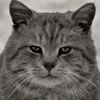




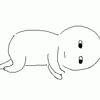



 맛있는튜햄
맛있는튜햄